La collaboration en équipe devient de plus en plus importante, surtout dans des processus créatifs tels que le montage vidéo. Premiere Pro CC 2018 te offre de nouvelles possibilités pour gérer efficacement des projets et travailler en toute sécurité avec ton équipe. Dans ce guide, je vais te montrer comment libérer et contrôler des projets afin que tous les membres de l'équipe puissent travailler ensemble efficacement. Commençons tout de suite !
Principales conclusions
- Les projets dans Premiere Pro CC 2018 permettent à toi et ton équipe de collaborer de manière flexible.
- Tu peux gérer l'accès aux projets à l'aide d'un verrouillage de projet.
- La synchronisation des modifications se fait automatiquement et garantit que tout le monde est toujours à jour.
Guide étape par étape
Activer la collaboration
Pour travailler efficacement sur un projet avec ton équipe, commence par accéder aux paramètres d'édition. Clique sur « Modifier » dans la barre de menu supérieure, puis sur « Préférences ». Un menu déroulant s'affiche ici.
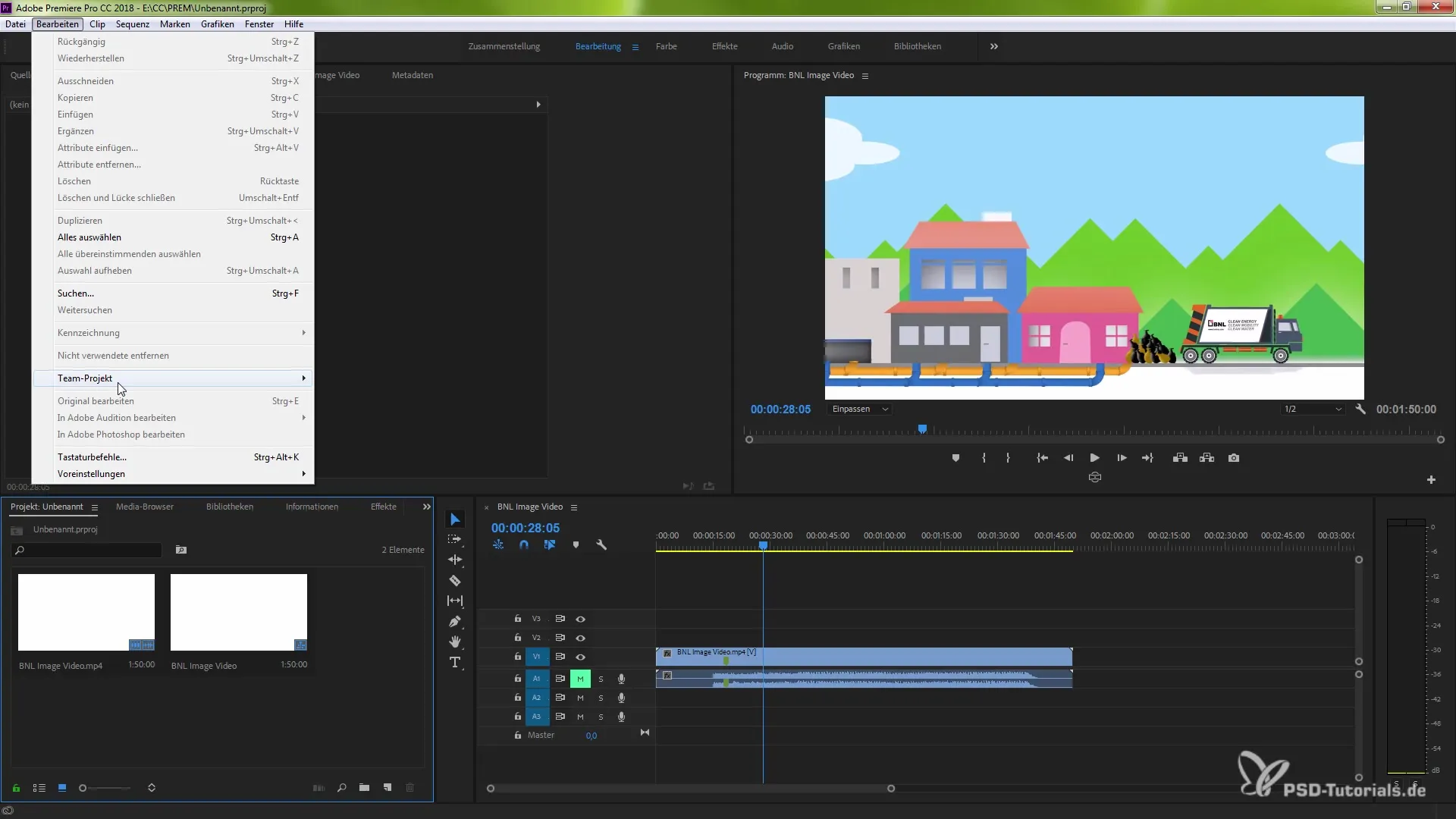
Sélectionne l'onglet « Collaboration » dans ce menu. Tu y trouveras les paramètres importants pour activer la collaboration. Une fonction clé est le verrouillage de projet.

Activer le verrou de projet
Active le verrou de projet en cliquant sur l'option correspondante. Ici, tu peux également inscrire ton nom. Assure-toi que tous les projets doivent être fermés pour que ces modifications soient effectives.
Une fois que tu as effectué les réglages, confirme avec « Ok ». Si tu travailles sur un projet d'équipe, redémarre le programme pour appliquer les modifications.
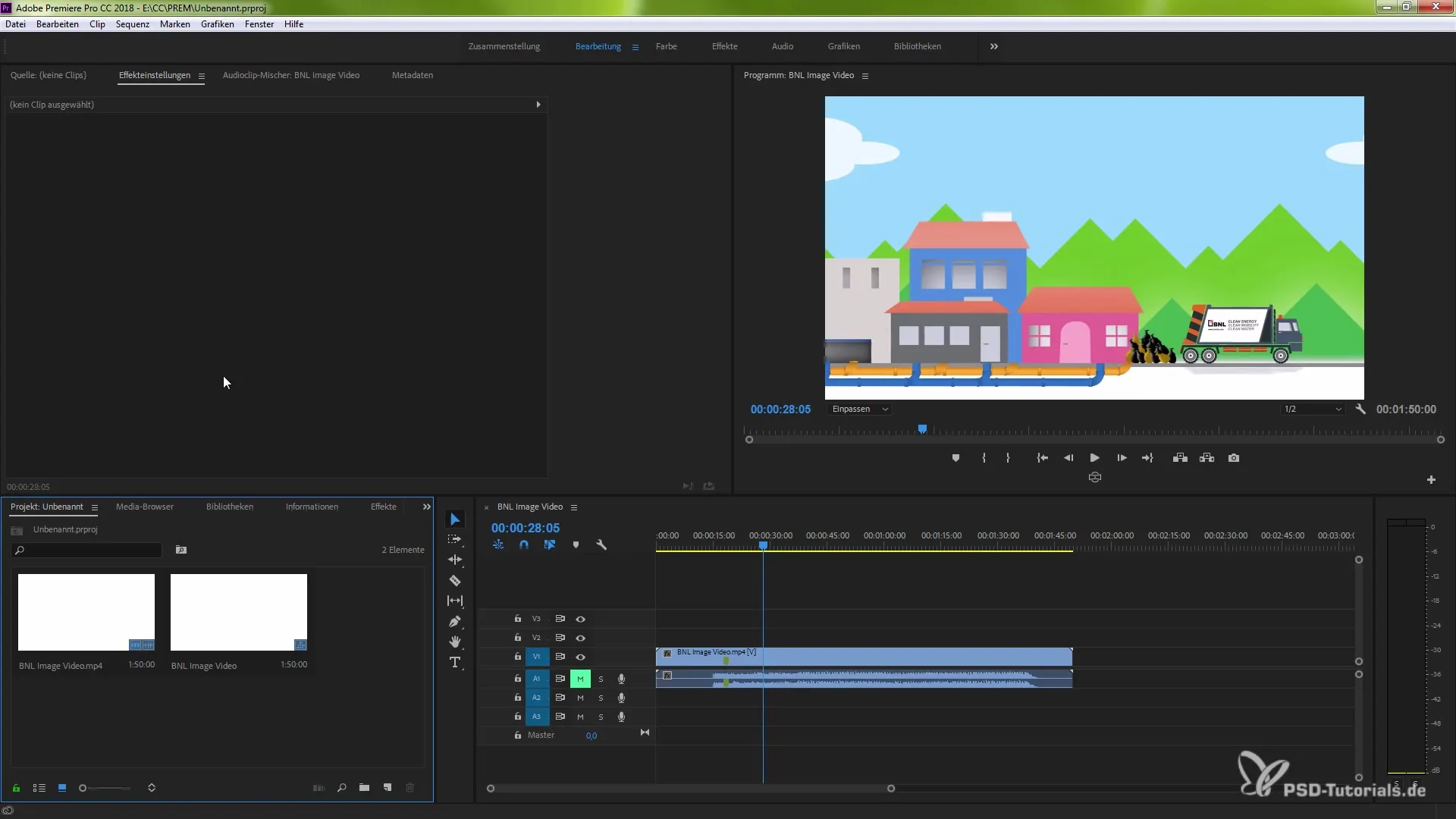
Synchroniser le projet
Maintenant, tu es prêt à travailler sur ton projet. Assure-toi que le projet est synchronisé et libre d'accès pour l'équipe. Le panneau de projet t'indiquera dans le coin inférieur gauche un petit cadenas – s'il est marqué en vert, cela signifie que ton équipe peut accéder au projet.
Accès pour l'équipe
Si le cadenas est ouvert, tous les membres de l'équipe peuvent travailler sur les compositions et accéder à tous les éléments nécessaires. Pour apporter ou enregistrer des modifications, tous les membres de l'équipe peuvent travailler simultanément.
Verrouiller le projet
Souhaites-tu t'assurer que seule toi travailles sur un projet spécifique ? Tu peux alors activer le cadenas. Cela verrouillera le projet pour tous les autres membres de l'équipe. Tu es alors la seule personne à pouvoir apporter des modifications.
Travailler sur plusieurs projets
Si tu souhaites travailler sur plusieurs projets, tu peux en ajouter un autre. Cependant, veille à ce que tu puisses verrouiller le projet actuel si tu souhaites t'assurer que personne d'autre que toi ne peut y accéder.
Enregistrer les modifications
Une fois que tu as terminé ton travail, tu peux enregistrer les modifications. Il est conseillé de sauvegarder le fichier du projet régulièrement pour éviter la perte de données. Lorsque tu as terminé le projet et que tu réactives le cadenas, toutes les modifications seront verrouillées.
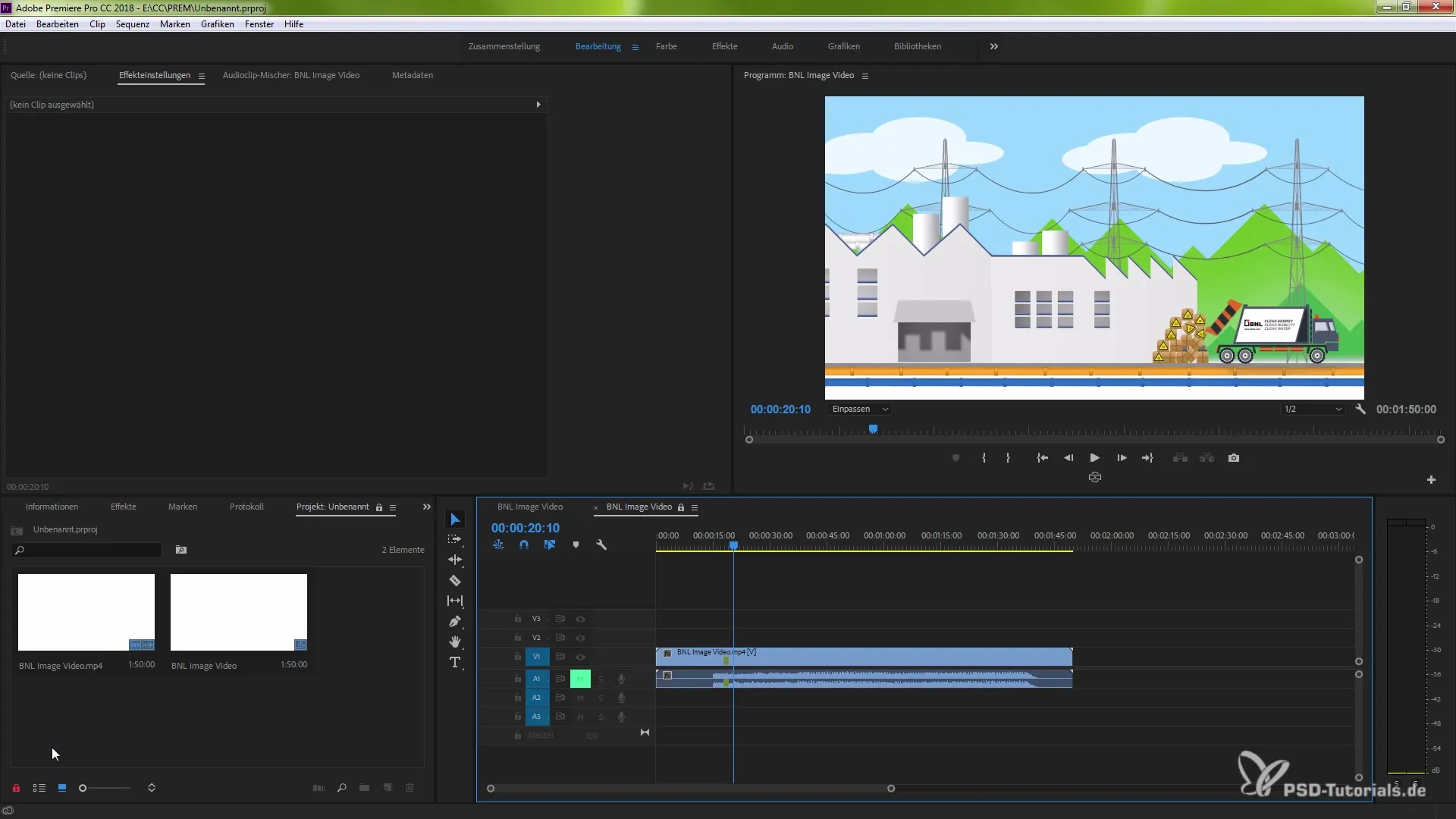
Résumé – Libérer et contrôler efficacement les projets dans Premiere Pro CC 2018
Les nouvelles fonctionnalités de Premiere Pro CC 2018 te permettent une collaboration facile et efficace en équipe. En activant le verrouillage du projet et en contrôlant l'accès aux projets, tu assures que toi et ton équipe pouvez travailler en synchronisation. Profite de ces possibilités pour optimiser ta méthode de travail !
Questions fréquentes
Comment activer le verrou de projet ?Va dans « Modifier » > ; « Préférences » > ; « Collaboration » et active le verrou de projet.
Tout le monde dans l'équipe peut-il accéder au projet ?Uniquement lorsque le cadenas dans le panneau de projet est ouvert, les membres de l'équipe peuvent accéder au projet.
Que se passe-t-il si j'active le verrou de projet ?Seule toi peux apporter des modifications au projet, tandis que tous les autres sont verrouillés.
Chaque membre de l'équipe doit-il avoir le même paramétrage ?Oui, chacun doit avoir les mêmes préférences et inscrire son nom d'utilisateur pour pouvoir participer au projet.
Puis-je travailler sur plusieurs projets en même temps ?Oui, tu peux ouvrir plusieurs projets, mais fais attention à quels projets sont verrouillés.


